Windows 11/10 中的 Adobe Acrobat 內存不足錯誤
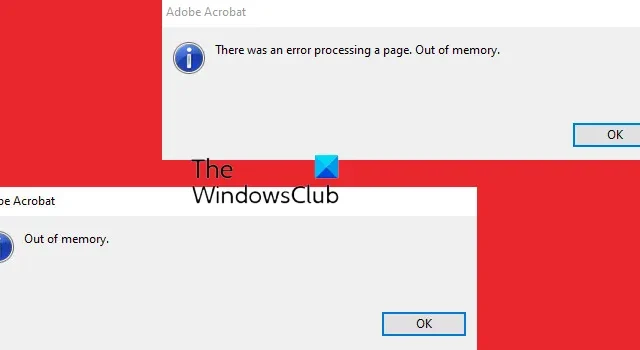
與任何軟件一樣,用戶可能會在 Adobe Acrobat PDF 軟件中遇到錯誤。用戶可能遇到的一種錯誤是Windows 11/10 上的Adobe Acrobat中的內存不足錯誤。這種內存不足錯誤不僅限於 RAM 量較小或處理器較小的計算機,在高端配置的 PC 中也可能出現。
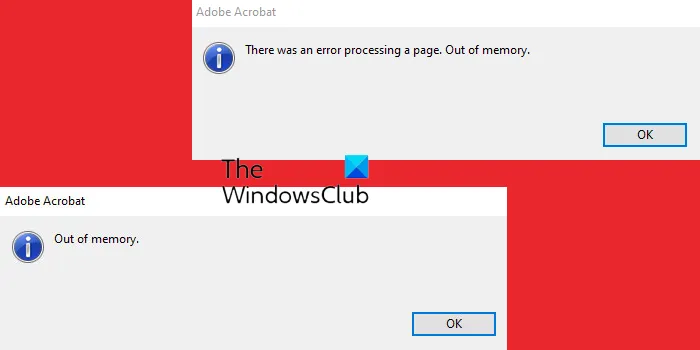
如果打開大文件或多個文件,有時也會出現 Adobe 內存不足錯誤。
Adobe Acrobat – 處理頁面時出錯。內存不足。
Windows 11/10 中的 Adobe Acrobat 內存不足錯誤
每當您在 Windows 11/10 中遇到 Adobe Acrobat 內存不足錯誤時,您可以嘗試以下操作:
- 重新啟動 Adobe Acrobat 和您的計算機
- 禁用快速 Web 查看
- 減小 PDF 文件的大小
- 允許最大內存
- 清除臨時文件夾
- 將文件下載到您的硬盤
- 檢查待處理的 Adobe 更新
- 維修安裝
1]重新啟動 Adobe Acrobat 和您的計算機
每當您遇到軟件或硬件問題時,最好重新啟動軟件和計算機。如果可能的話,只需保存並關閉軟件,然後重新啟動計算機即可。重新啟動計算機將清除緩存並釋放內存。如果 Adobe Acrobat 拒絕關閉,您可以從任務管理器結束任務。按Ctrl + Alt + Del打開任務管理器。然後,您可以右鍵單擊Adobe Acrobat並選擇“結束任務”。
2]禁用快速網頁視圖
如果重新啟動計算機並且 Adobe Acrobat 無法解決內存不足錯誤,您可以嘗試禁用快速 Web 查看。
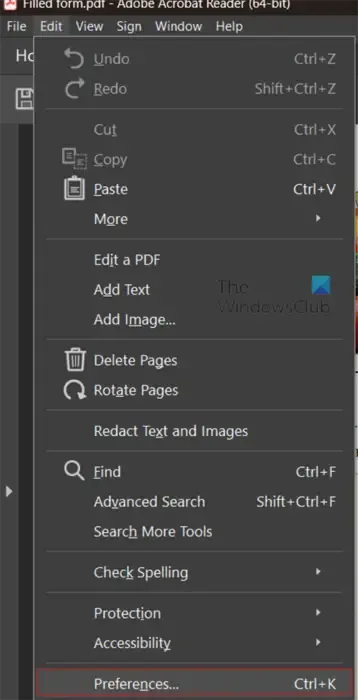
要禁用快速 Web 查看,請打開 Adobe Acrobat,然後依次轉到“編輯”、“首選項”或按Ctrl + K。
將打開“首選項”菜單,您可以在左側看到不同的類別。
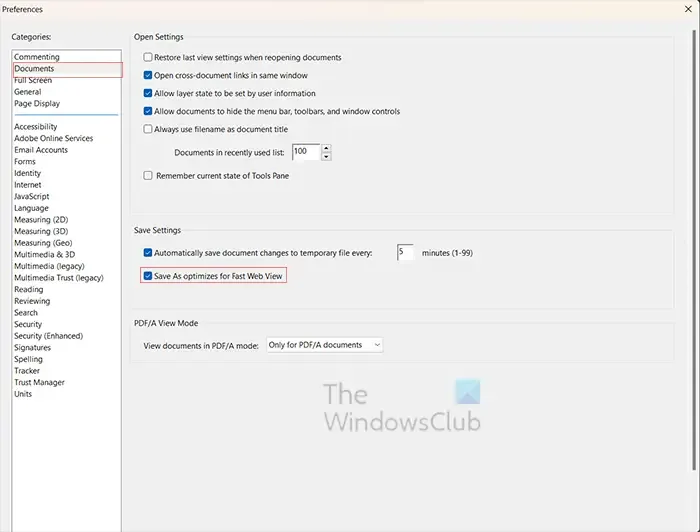
選擇“文檔”類別,然後取消選中“另存為可優化快速 Web 查看”。
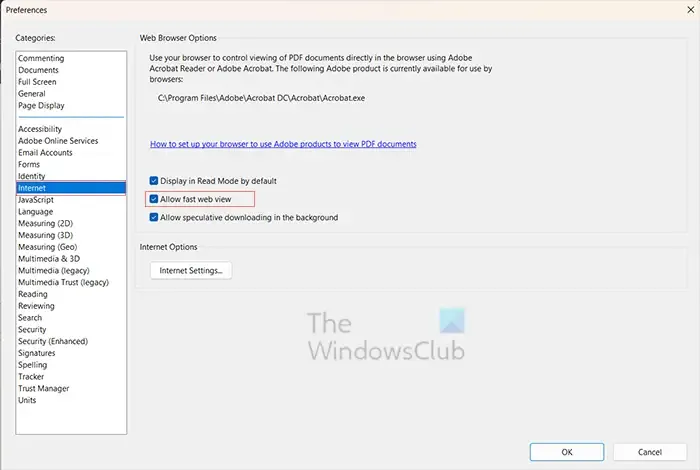
“首選項”中的下一步是單擊“Internet”類別,然後取消選中“允許快速網絡查看”選項。完成後,單擊“確定”關閉並保留選項。
3]減小PDF文件的大小
如果您收到 Adobe Acrobat 內存不足錯誤,這可能意味著您的計算機內存不足。如果您知道或懷疑您的計算機內存不足並且 PDF 文件很大,您可以嘗試減小文件大小。許多人同時打開並處理一個或多個 PDF 文件。這可能會佔用大量內存,尤其是在內存較低的計算機中。
如果您的源文件不是 PDF,您可以返回源文件,然後刪除圖像或使用較小的圖像,然後將文件重新保存為 PDF。
壓縮PDF
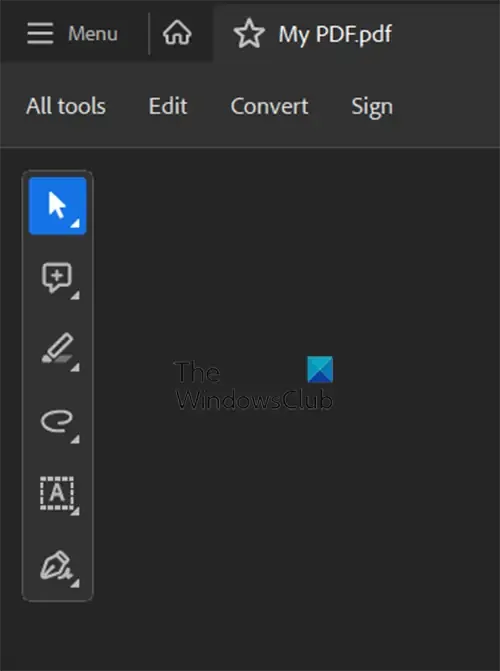
您還可以打開 PDF,然後單擊“所有工具”。
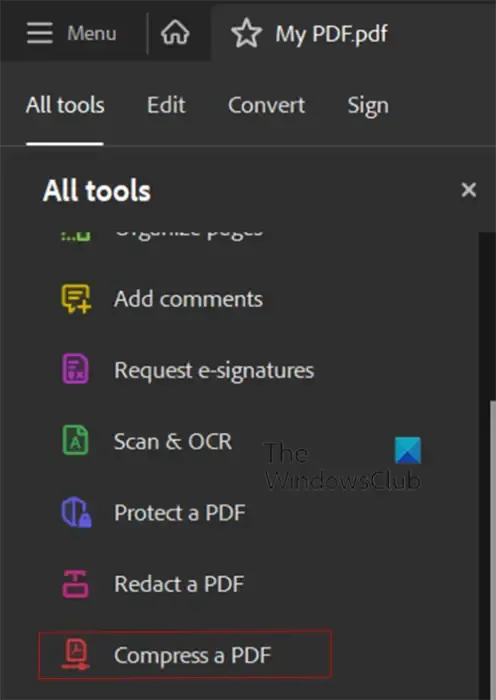
選擇壓縮 PDF。
Sava 作為較小的文件
您可以通過在 Adobe Acrobat 中打開 PDF,然後轉至“文件”,然後轉至“另存為”來另存為較小的尺寸。您將為該文件指定一個不同的名稱,以便仍保存原始文件。在“文件”選項中,單擊“減小文件大小”處的複選框。完成後,單擊“確定”,然後打開較小的文件並查看問題是否已解決。
4]允許最大內存
嘗試修復 Acrobat 中內存不足錯誤的另一種方法是允許計算機上的最大內存。如果前面的步驟沒有幫助,那麼此步驟可能會有所幫助。要允許最大內存,請按Winkey + R調出運行對話框。
在“運行”對話框中,鍵入msconfig並按Enter。
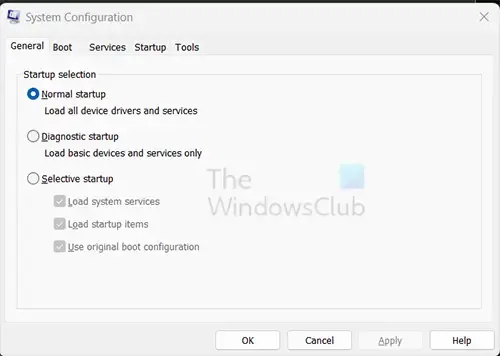
將出現系統配置窗口,選擇引導選項卡。
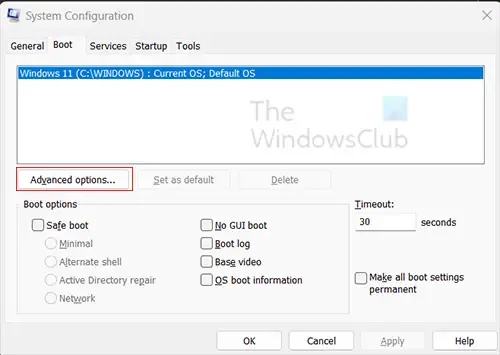
選擇“啟動”選項卡後,單擊“高級”按鈕。
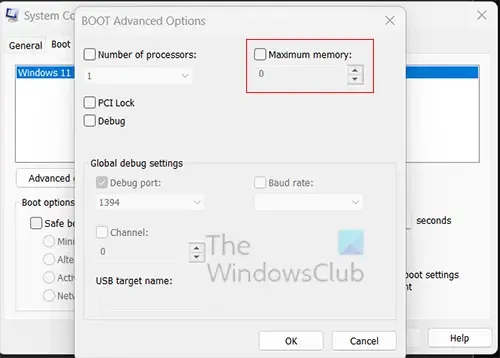
出現“啟動高級選項”窗口時,選擇“最大內存”,然後單擊“確定”關閉。如果這對解決 Acrobat 內存不足錯誤沒有幫助,您可以隨時禁用最大內存。
5]清除臨時文件夾
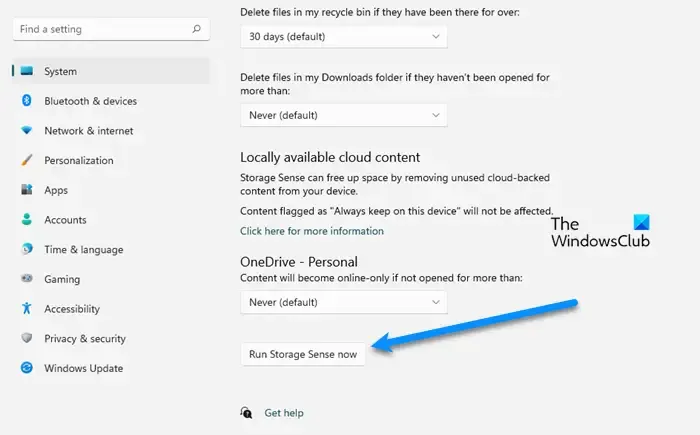
計算機運行緩慢或出現內存不足錯誤的許多問題可能是由於 Temp 文件夾中的文件過多造成的。我們建議使用Windows 設置或磁盤清理工具刪除垃圾文件。
6]將文件下載到您的硬盤上
您正在處理的文件可能位於外部硬盤驅動器或網絡或云上的另一台計算機上。這可能會導致您出現 Adobe Acrobat 內存不足錯誤。您應該將該文件下載到您的計算機上,然後重新打開它。
7]檢查Adobe更新
如果您使用的是過時的 Acrobat,則可能會遇到內存不足錯誤。
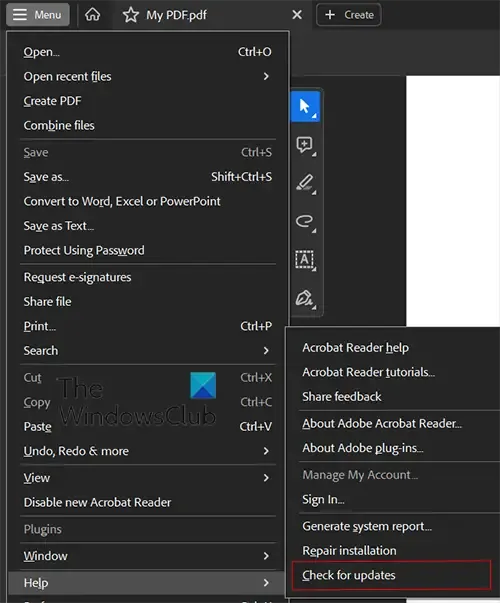
要檢查程序更新,請打開 Adobe Acrobat 並轉到“幫助”,然後轉到“檢查更新”。
8]修復安裝
如果仍然出現 Adobe Acrobat 內存不足錯誤,您可以嘗試修復 Adobe Acrobat 安裝。
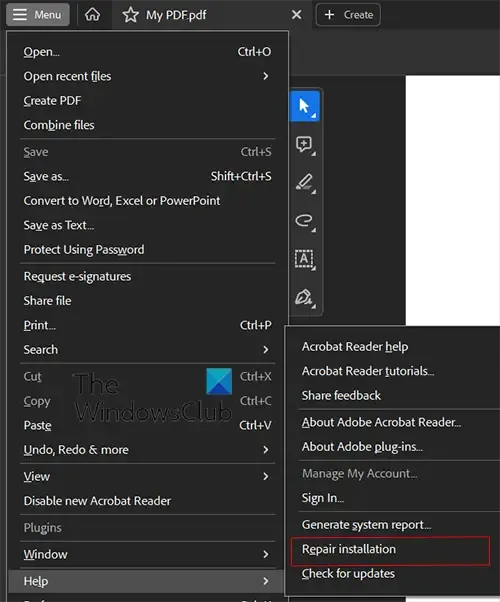
要修復安裝,請打開 Adobe Acrobat,然後單擊“幫助”,然後單擊“修復安裝”。
什麼是內存不足錯誤?
當您的計算機程序嘗試使用超出系統允許或可用的內存時,就會出現內存不足錯誤。這可能是由於太多應用程序爭奪有限的內存,或者如果您不滿足出現內存不足錯誤的軟件的系統要求,則可能會發生這種情況。在某些情況下,這可能是因為軟件已過時。



發佈留言